MySFTP
Plugin, conexión y edición remota SFTP/FTP - connection and remote edition SFTP/FTP
Details
Installs
- Total 25K
- Win 17K
- Mac 6K
- Linux 3K
| May 2 | May 1 | Apr 30 | Apr 29 | Apr 28 | Apr 27 | Apr 26 | Apr 25 | Apr 24 | Apr 23 | Apr 22 | Apr 21 | Apr 20 | Apr 19 | Apr 18 | Apr 17 | Apr 16 | Apr 15 | Apr 14 | Apr 13 | Apr 12 | Apr 11 | Apr 10 | Apr 9 | Apr 8 | Apr 7 | Apr 6 | Apr 5 | Apr 4 | Apr 3 | Apr 2 | Apr 1 | Mar 31 | Mar 30 | Mar 29 | Mar 28 | Mar 27 | Mar 26 | Mar 25 | Mar 24 | Mar 23 | Mar 22 | Mar 21 | Mar 20 | Mar 19 | Mar 18 | |
|---|---|---|---|---|---|---|---|---|---|---|---|---|---|---|---|---|---|---|---|---|---|---|---|---|---|---|---|---|---|---|---|---|---|---|---|---|---|---|---|---|---|---|---|---|---|---|
| Windows | 4 | 6 | 5 | 2 | 1 | 2 | 4 | 4 | 7 | 6 | 6 | 2 | 5 | 3 | 2 | 3 | 3 | 3 | 2 | 5 | 3 | 3 | 4 | 0 | 5 | 0 | 0 | 4 | 1 | 6 | 2 | 3 | 0 | 15 | 5 | 5 | 1 | 2 | 5 | 2 | 4 | 4 | 6 | 4 | 14 | 7 |
| Mac | 1 | 1 | 2 | 3 | 2 | 1 | 1 | 0 | 1 | 4 | 2 | 1 | 3 | 6 | 2 | 2 | 1 | 2 | 1 | 1 | 2 | 2 | 5 | 0 | 4 | 0 | 0 | 1 | 1 | 1 | 3 | 2 | 1 | 1 | 2 | 0 | 2 | 2 | 2 | 4 | 2 | 1 | 3 | 2 | 2 | 0 |
| Linux | 0 | 0 | 0 | 0 | 0 | 0 | 1 | 1 | 1 | 1 | 0 | 1 | 0 | 0 | 1 | 0 | 0 | 1 | 1 | 0 | 0 | 1 | 2 | 2 | 1 | 2 | 0 | 0 | 0 | 2 | 1 | 1 | 0 | 1 | 4 | 1 | 1 | 2 | 1 | 0 | 1 | 0 | 0 | 1 | 0 | 2 |
Readme
- Source
- raw.githubusercontent.com
MySFTP
Plugin de Sublime Text para manejo de archivos mediante conexión SFTP/FTP Develope for Juan Manuel
# Uso totalmente gratuito.
Apoyo a proyecto
Donación de $50.00 pesos - https://www.mercadopago.com.mx/checkout/v1/redirect?pref_id=275534989-c28626d6-b0fd-46bd-8b70-30e4d2144f0a
Donación de $150.00 pesos - https://www.mercadopago.com.mx/checkout/v1/redirect?pref_id=275534989-c47f2492-8e41-4abb-be54-b92feb993095
Donación de $300.00 pesos - https://www.mercadopago.com.mx/checkout/v1/redirect?pref_id=275534989-a53fcf28-9cac-4ccc-90e7-485f8b54a49b
:muscle: :sunglasses: :punch:
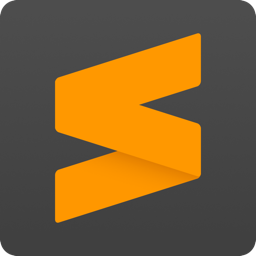
Modo de uso.
Desde el menú de Sublime Text: Archivo > MySftp
- Nuevo Servidor : Creamos un archivo de configuración para la conexión SFTP/FTP con nuestro servidor.
- Nick : Nombre de usuario que ocupara los archivo.
- type : Tipo de conexión con el servidor (SFTP o FTP).
- host : IP(v4) o Nombre de dominio del servidor al que se desea conectar.
- user : Nombre de usuario con el que va a logearse para realizar la conexión.
- password : Contraseña con la que va a logearse el usuario antes asignado para el logeo.
- port : Puerto que se va utilizar para la conexión por defecto 22 para SFTP y 21 para FTP.
- remote_path : Ruta principal del servidor que va a listarse.
- Listar Servidor : Lista los servidores previamente configurados.
- Editar Servidor : Nos permite realizar cambios en la configuración de los servidores existentes.
- Eliminar Servidor : Elimina las configuraciones de los servidores.
- Nuevo Servidor : Creamos un archivo de configuración para la conexión SFTP/FTP con nuestro servidor.
Conbinacion de Teclas
- Utilice la combinación de teclas Ctrl+Alt+L , Ctrl+Alt+S, para listar los servidores configurados.
Navegación
- Pulse la tecla Enter sobre el servidor que desea trabajar, inmediatamente se listara el directorio asignado como principal en el archivo de configuración.
Puede escoger entre las siguientes opciones:
- Cambiar de servidor.
- Subir de nivel el directorio actual.
- Crear un archivo nuevo en el directorio actual.
- Crear una nueva carpeta en el directorio actual.
- Renombrar el directorio actual.
- Cambiar permisos al directorio actual.
- Eliminar eliminar el directorio actual.
( Las ultimas 6 opciones requieren permisos en servidores linux )
Si selecciona un archivo de la lista podrá realizar las siguientes acciones:
- Cambiar de servidor.
- Regresar a la lista anterior.
- Editar, se abrirá en una pestaña nueva, cuando se guarde automáticamente este se actualizara en el servidor.
- Renombrar el archivo en el servidor.
- Cambiar permisos para el archivo seleccionado.
- Eliminar archivo seleccionado en el servidor.
( Las ultimas 4 opciones requieren permisos en servidores linux )
Si selecciona un directorio se desplegara el mismo menú del paso 2.
Estado
En Desarrollo :computer: :coffee:
Notas
Se recomienda hacer un respaldo antes de empezar a usar ya que este se encuentra en una fase inicial de desarrollo y puede dañar sus documentos.

